
ഒരു സാധാരണ വെളുത്ത പശ്ചാത്തലമുള്ള നല്ല അവിസ്മരണീയമായ അവതരണം അവതരിപ്പിക്കുന്നത് ബുദ്ധിമുട്ടാണ്. ഡിസ്പ്ലേ പ്രക്രിയയിൽ പ്രേക്ഷകർ ഉറങ്ങുന്നില്ല എന്നതിലൂടെ ധാരാളം കഴിവുകൾ കൂടി അറ്റാച്ചുചെയ്യാൻ ഇത് മൂല്യവത്താണ്. അല്ലെങ്കിൽ നിങ്ങൾക്ക് ഇത് എളുപ്പമാക്കാൻ കഴിയും - ഇപ്പോഴും ഒരു സാധാരണ പശ്ചാത്തലം സൃഷ്ടിക്കുക.
സ്ഥലംമാറ്റം ഓപ്ഷനുകൾ
മൊത്തം, സ്ലൈഡുകൾക്കായുള്ള ബാക്ക് പ്ലാൻ മാറ്റാൻ നിരവധി ഓപ്ഷനുകൾ ഉണ്ട്, ഇത് ലളിതവും സങ്കീർണ്ണവുമായ മാർഗങ്ങളായി ഇത് ചെയ്യാൻ അനുവദിക്കുന്നു. അവതരണത്തിന്റെ രൂപകൽപ്പനയെ ആശ്രയിച്ചിരിക്കും, പക്ഷേ പ്രധാനമായും എഴുത്തുകാരന്റെ ആഗ്രഹത്തിൽ നിന്നാണ്.പൊതുവേ, സ്ലൈഡുകളിൽ നിന്ന് ഒരു പശ്ചാത്തലം സജ്ജീകരിക്കുന്നതിന് നിങ്ങൾക്ക് നാല് പ്രധാന വഴികൾ ഹൈലൈറ്റ് ചെയ്യാൻ കഴിയും.
രീതി 1: ഡിസൈൻ മാറ്റം
ഒരു അവതരണം സൃഷ്ടിക്കുമ്പോൾ ആദ്യത്തെ ഘട്ടമാണിത്.
- അപ്ലിക്കേഷൻ തലക്കെട്ടിലെ "ഡിസൈൻ" ടാബിലേക്ക് പോകേണ്ടതുണ്ട്.
- സ്ലൈഡ് ഏരിയകളുടെ ലേ layout ട്ടിൽ മാത്രമല്ല, പശ്ചാത്തലവും വ്യത്യസ്തമായിട്ടുള്ള എല്ലാത്തരം അടിസ്ഥാന ഡിസൈൻ ഓപ്ഷനുകളുടെയും വിശാലമായ ശ്രേണി ഇവിടെ നിങ്ങൾക്ക് കാണാം.
- ഫോർമാറ്റിന് ഏറ്റവും അനുയോജ്യമായ ഡിസൈൻ തിരഞ്ഞെടുക്കേണ്ടതുണ്ട്, അവതരണത്തിന്റെ അർത്ഥം. തിരഞ്ഞെടുക്കുന്നതിന് ശേഷം, നിർദ്ദിഷ്ട ഒന്നിൽ എല്ലാ സ്ലൈഡുകൾക്കും പശ്ചാത്തലം മാറും. ഏത് സമയത്തും, ചോയ്സ് മാറ്റാൻ കഴിയും, ഇതിൽ നിന്നുള്ള വിവരങ്ങൾ കഷ്ടപ്പെടുകയില്ല - ഫോർമാറ്റിംഗ് സ്വപ്രേരിതമായി സംഭവിക്കുന്നു, കൂടാതെ എല്ലാ ഡാറ്റയും ഒരു പുതിയ ശൈലിയുമായി പൊരുത്തപ്പെടുന്നു.


നല്ലതും ലളിതവുമായ രീതി, പക്ഷേ ഇത് എല്ലാ സ്ലൈഡുകളുടെയും പശ്ചാത്തലം മാറ്റുന്നു, അവയെ ഒരേ തരത്തിലാണ്.
രീതി 2: മാനുവൽ മാറ്റം
നിർദ്ദിഷ്ട ഡിസൈൻ ഓപ്ഷനുകളിൽ ഒന്നും ഇല്ലാത്തപ്പോൾ, ഒരു പുരാതന ചൊല്ല് പ്രവർത്തിക്കാൻ തുടങ്ങുമ്പോൾ നിങ്ങൾക്ക് കൂടുതൽ സങ്കീർണ്ണമായ പശ്ചാത്തലം ചെയ്യാൻ താൽപ്പര്യമുണ്ടെങ്കിൽ: "നിങ്ങൾക്ക് എന്തെങ്കിലും നല്ലത് ചെയ്യാൻ ആഗ്രഹിക്കുന്നുവെങ്കിൽ - അത് സ്വയം ചെയ്യുക."
- ഇവിടെ രണ്ട് വഴികൾ. ഒന്നുകിൽ വലത്-ക്ലിക്കുചെയ്ത് സ്ലൈഡിലെ ഒഴിഞ്ഞ സ്ഥലത്ത് (അല്ലെങ്കിൽ ഇടതുവശത്തുള്ള പട്ടികയിൽ തന്നെ), തുറക്കുന്ന മെനുവിൽ "പശ്ചാത്തല ഫോർമാറ്റ് തിരഞ്ഞെടുക്കുക ..." ...
- ... അല്ലെങ്കിൽ "ഡിസൈൻ" ടാബിലേക്ക് പോയി വലതുവശത്ത് ടൂൾബാറിന്റെ അവസാനത്തിൽ ഒരേ ബട്ടൺ അമർത്തുക.
- ഒരു പ്രത്യേക ഫോർമാറ്റിംഗ് മെനു തുറക്കുന്നു. ബാക്ക് പ്ലാൻ രൂപകൽപ്പന ചെയ്യുന്നതിനുള്ള ഏതെങ്കിലും വഴികൾ ഇവിടെ തിരഞ്ഞെടുക്കാം. ധാരാളം ഓപ്ഷനുകൾ ഉണ്ട് - നിങ്ങളുടെ സ്വന്തം ഡ്രോയിംഗ് ചേർക്കുന്നതിന് നിലവിലുള്ള പശ്ചാത്തലത്തിന്റെ കൈ ക്രമീകരണങ്ങളിൽ നിന്ന്.
- ചിത്രത്തെ അടിസ്ഥാനമാക്കി നിങ്ങളുടെ സ്വന്തം പശ്ചാത്തലം സൃഷ്ടിക്കുന്നതിന്, നിങ്ങൾ ആദ്യ ടാബിൽ "FUG അല്ലെങ്കിൽ ടെക്സ്ചർ" ഓപ്ഷൻ തിരഞ്ഞെടുക്കേണ്ടതുണ്ട്, തുടർന്ന് ഫയൽ ബട്ടൺ ക്ലിക്കുചെയ്യുക. ബ്ര browser സർ വിൻഡോയിൽ, ഒരു പശ്ചാത്തലമായി ഉപയോഗിക്കാൻ ആസൂത്രണം ചെയ്ത ഒരു ചിത്രം നിങ്ങൾ കണ്ടെത്തേണ്ടതുണ്ട്. സ്ലൈഡിന്റെ വലുപ്പത്തെ അടിസ്ഥാനമാക്കി ചിത്രങ്ങൾ തിരഞ്ഞെടുക്കണം. സ്റ്റാൻഡേർഡ് അനുസരിച്ച്, ഈ അനുപാതം 16: 9.
- അടിയിൽ അധിക ബട്ടണുകളും ഉണ്ട്. "പശ്ചാത്തലം പുന ore സ്ഥാപിക്കുക" എല്ലാ മാറ്റങ്ങളും റദ്ദാക്കുന്നു. "എല്ലാവർക്കും പ്രയോഗിക്കുക" ഫലപ്രദമായ എല്ലാ സ്ലൈഡുകളിലും സ്വപ്രേരിതമായി എല്ലാ സ്ലൈഡുകൾക്കും സ്വപ്രേരിതമായി ഉപയോഗിക്കുന്നു (സ്ഥിരസ്ഥിതിയായി, ഉപയോക്താവ് ഒരു പ്രത്യേകതയെ എഡിറ്റുചെയ്യുന്നു).



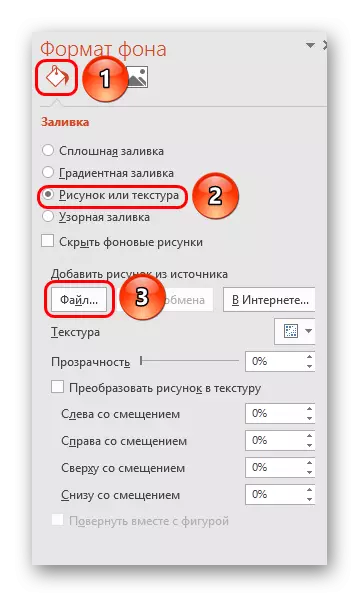
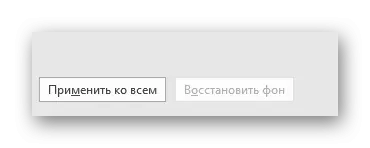
സാധ്യതകളുടെ അക്ഷാംശം കണക്കിലെടുത്ത് ഏറ്റവും കൂടുതൽ പ്രവർത്തനമാണ് ഈ രീതി. ഓരോ സ്ലൈഡിനും കുറഞ്ഞത് നിങ്ങൾക്ക് അദ്വിതീയ കാഴ്ചകൾ സൃഷ്ടിക്കാൻ കഴിയും.
രീതി 3: ടെംപ്ലേറ്റുകളുമായി പ്രവർത്തിക്കുന്നു
സാർവത്രിക പശ്ചാത്തല ഇമേജ് ക്രമീകരണങ്ങളിലേക്ക് കൂടുതൽ ആഴത്തിലുള്ള വഴിയുണ്ട്.
- ആരംഭിക്കുന്നതിന്, അവതരണ തൊപ്പിയിലെ "കാണുക" ടാബ് നൽകുക.
- ടെംപ്ലേറ്റുകളുമായി പ്രവർത്തിക്കുന്ന രീതിയിലേക്ക് നിങ്ങൾ ഇവിടെ പോകേണ്ടതുണ്ട്. സ്ലൈഡ് സാമ്പിൾ അമർത്താൻ ഇത് ആവശ്യപ്പെടുന്നു.
- സ്ലൈഡുകളുടെ ഡിസൈനർ തുറക്കും. ഇവിടെ നിങ്ങൾക്ക് നിങ്ങളുടെ സ്വന്തം ഓപ്ഷൻ സൃഷ്ടിക്കാൻ കഴിയും (ബട്ടൺ "ബട്ടൺ" ഉൾപ്പെടുത്തുക "), കൂടാതെ എഡിറ്റർ ലഭ്യമാണ്. ഒരു സ്റ്റൈലിസ്ട്രി അവതരണത്തിന് ഏറ്റവും അനുയോജ്യമായ നിങ്ങളുടെ സ്വന്തം സ്ലൈഡ് സൃഷ്ടിക്കുന്നതാണ് നല്ലത്.
- ഇപ്പോൾ നിങ്ങൾ മുകളിൽ വിവരിച്ച നടപടിക്രമം ചെലവഴിക്കേണ്ടതുണ്ട് - പശ്ചാത്തല ഫോർമാറ്റ് നൽകുക, ആവശ്യമുള്ള ക്രമീകരണങ്ങൾ ചെയ്യുക.
- കൺസ്ട്രക്റ്റർ തലക്കെട്ടിൽ സ്ഥിതിചെയ്യുന്ന സ്റ്റാൻഡേർഡ് എഡിറ്റിംഗ് ഉപകരണങ്ങളും നിങ്ങൾക്ക് ഉപയോഗിക്കാം. ഇവിടെ നിങ്ങൾക്ക് ഒരു സാധാരണ വിഷയം സൃഷ്ടിക്കാൻ കഴിയും, നിങ്ങൾ വ്യക്തിഗത വശങ്ങൾ സ്വമേധയാ ക്രമീകരിക്കുന്നു.
- ജോലി പൂർത്തിയാക്കിയ ശേഷം, ലേ .ട്ടിന് ഒരു പേര് സജ്ജമാക്കുന്നതാണ് നല്ലത്. പേരുമാറ്റ ബട്ടൺ ഉപയോഗിച്ച് ഇത് ചെയ്യാൻ കഴിയും.
- ടെംപ്ലേറ്റ് തയ്യാറാണ്. ജോലി പൂർത്തിയാക്കിയ ശേഷം, സാധാരണ അവതരണ മോഡിലേക്ക് മടങ്ങുന്നതിന് "സാമ്പിൾ മോഡ് അടയ്ക്കുക" ക്ലിക്കുചെയ്യുന്നത് അത് അവശേഷിക്കുന്നു.
- ഇപ്പോൾ, വലത് സ്ലൈഡുകളിൽ, നിങ്ങൾക്ക് ഇടതുവശത്തുള്ള ലിസ്റ്റിൽ വലത് ക്ലിക്കുചെയ്ത് പോപ്പ്-അപ്പ് മെനുവിലെ "ലേ Layout ട്ട്" ഓപ്ഷൻ തിരഞ്ഞെടുക്കുക.
- സ്ലൈഡ് പാറ്റേണുകൾക്ക് ബാധകമായത് ഇവിടെ അവതരിപ്പിക്കുന്നു, അതിൽ എല്ലാ ഇഴജാട്ടവും പശ്ചാത്തല പാരാമീറ്ററുകളുമായി നേരത്തെ സൃഷ്ടിക്കും.
- ഇത് തിരഞ്ഞെടുപ്പിൽ ക്ലിക്കുചെയ്യാനും സാമ്പിൾ പ്രയോഗിക്കാനും അവശേഷിക്കുന്നു.
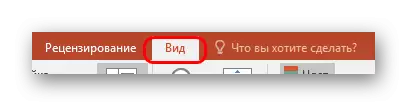






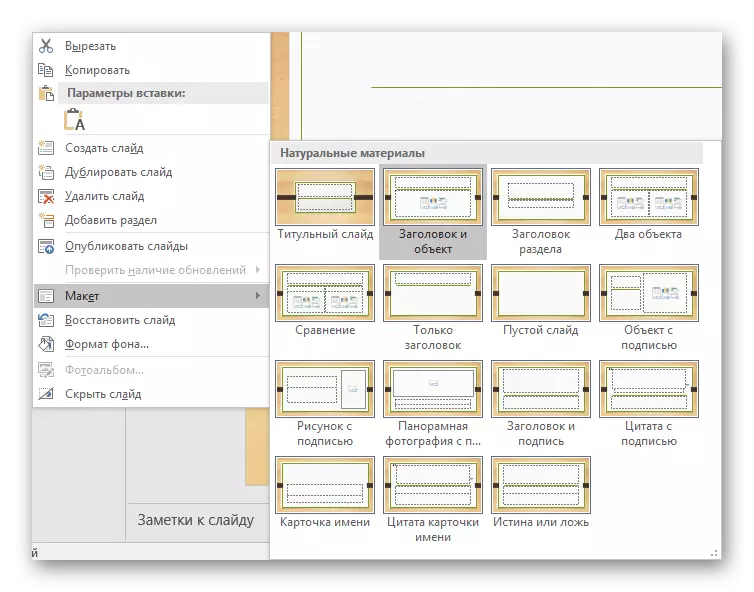
വ്യത്യസ്ത തരം പശ്ചാത്തല ചിത്രങ്ങൾ ഉപയോഗിച്ച് അവതരണങ്ങൾ സ്ലൈഡുകളുടെ ഗ്രൂപ്പുകൾ സൃഷ്ടിക്കാൻ അവതരിപ്പിക്കുന്ന സാഹചര്യങ്ങൾക്ക് ഈ രീതി അനുയോജ്യമാണ്.
രീതി 4: പശ്ചാത്തലത്തിൽ ചിത്രം
ഒരു ഭൂതകാധ്യമാർ, പക്ഷേ അത് അസാധ്യമാണെന്ന് പറയരുത്.
- നിങ്ങൾ പ്രോഗ്രാമിൽ ചിത്രങ്ങൾ ചേർക്കേണ്ടതുണ്ട്. ഇതിനായി, ഞങ്ങൾ "തിരുകുക" ടാബിൽ പ്രവേശിച്ച് "ചിത്രങ്ങൾ" എന്ന ചിത്രത്തിലെ "ചിത്രങ്ങൾ" ഓപ്ഷൻ തിരഞ്ഞെടുക്കുന്നു.
- നിരീക്ഷകനിൽ തുറന്നു, നിങ്ങൾ ആവശ്യമുള്ള ചിത്രം കണ്ടെത്താനും അതിൽ രണ്ടുതവണ ക്ലിക്കുചെയ്യും വേണം. വലത് മ mouse സ് ബട്ടൺ ഉപയോഗിച്ച് ചേർത്ത ചിത്രത്തിൽ ക്ലിക്കുചെയ്ത് പോപ്പ്-അപ്പ് മെനുവിലെ "ബാക്ക് പ്ലാൻ" ഓപ്ഷൻ തിരഞ്ഞെടുക്കുക മാത്രമാണ് ഇപ്പോൾ ഇത് തുടരുകയുള്ളൂ.

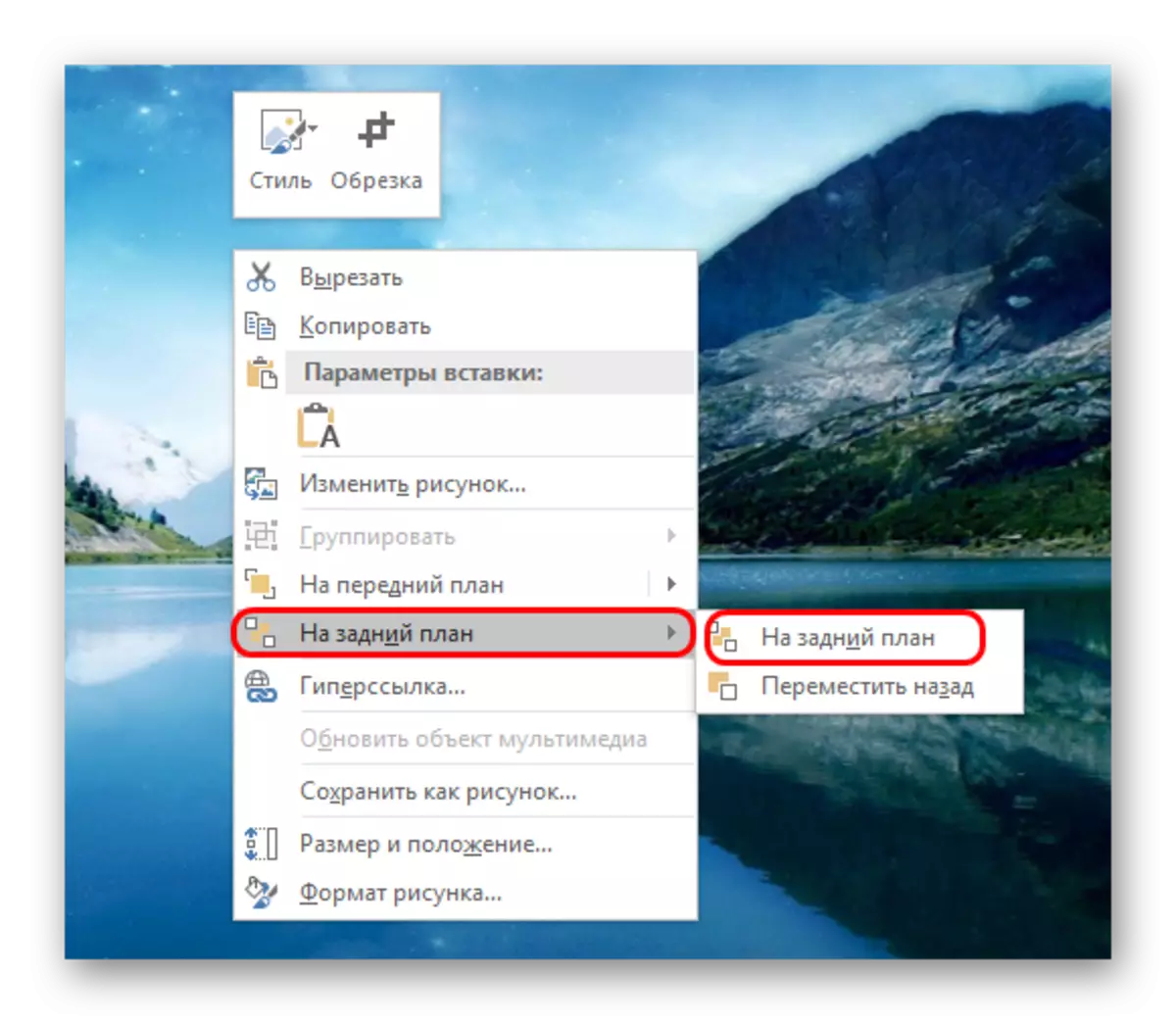
ഇപ്പോൾ ചിത്രം പശ്ചാത്തലമാകില്ല, പക്ഷേ ബാക്കി ഘടകങ്ങൾക്ക് പിന്നിലായിരിക്കും. എന്നിരുന്നാലും, വളരെ ലളിതമായ ഒരു ഓപ്ഷൻ, എന്നിരുന്നാലും, മൈനസുകളൊന്നുമില്ല. സ്ലൈഡിൽ ഘടകങ്ങൾ തിരഞ്ഞെടുക്കുക പ്രശ്നമാകുന്നത് പ്രശ്നമാകും, കാരണം കഴ്സർ മിക്കപ്പോഴും "പശ്ചാത്തലത്തിൽ" പതിക്കുകയും അത് തിരഞ്ഞെടുക്കുകയും ചെയ്യും.

കുറിപ്പ്
പശ്ചാത്തലത്തിന്റെ ഒരു ചിത്രം തിരഞ്ഞെടുക്കുമ്പോൾ, സ്ലൈഡിനായി ഒരേ അനുപാതത്തിൽ ഒരു പരിഹാരം തിരഞ്ഞെടുക്കുന്നത് പര്യാപ്തമല്ല. ഉയർന്ന മിഴിവുള്ള ചിത്രം എടുക്കുന്നതാണ് നല്ലത്, കാരണം ഒരു പൂർണ്ണ സ്ക്രീൻ ഷോ, കുറഞ്ഞ ഫോർമാറ്റ് ബാക്കുകൾക്ക് പിക്സലൈസ് ചെയ്യാനും രാത്രി കാണാനും കഴിയും.
സൈറ്റുകൾക്കായുള്ള ഡിസൈനുകൾ തിരഞ്ഞെടുക്കുമ്പോൾ, വ്യക്തിഗത ഘടകങ്ങൾ നിർദ്ദിഷ്ട തിരഞ്ഞെടുപ്പിനെ ആശ്രയിച്ച് തുടരുന്നു. മിക്ക കേസുകളിലും, സ്ലൈഡിന്റെ അരികുകളിൽ ഇവ വ്യത്യസ്ത അലങ്കാര കണങ്ങളാണ്. നിങ്ങളുടെ ചിത്രങ്ങളുമായി രസകരമായ കോമ്പിനേഷനുകൾ സൃഷ്ടിക്കാൻ ഇത് നിങ്ങളെ അനുവദിക്കുന്നു. അത് ഇടപെടുകയാണെങ്കിൽ, ഏതെങ്കിലും തരത്തിലുള്ള രൂപകൽപ്പന തിരഞ്ഞെടുക്കാതിരിക്കാനും പ്രാരംഭ അവതരണത്തോടെ പ്രവർത്തിക്കാനും നല്ലതാണ്.
